平常工作查bug有時候,因為公司政策關係,需要先連VPN才能連到正式環境的資料庫。查完Bug要繼續開發時需要再連回開發環境資料庫,這時候要把VPN切斷,當要用開發環境資料庫的時候真的覺得SSMS跑超慢、超級lag RRRRR。身為一個工程師真的是無法忍受這種事情!所以在其他同事的推薦下,就使用了LINQPad!
LINQPad有分為付費版和免費版,兩個使用上最最最最最明顯的感受就是intellisense了。不論是在Visual Studio、SSMS、jetbrains Rider都已經習慣有intellisense了,所以有時候用LINQPad會不太習慣QQ
進到官網下載,可以針對專案的框架去選擇要下載哪個。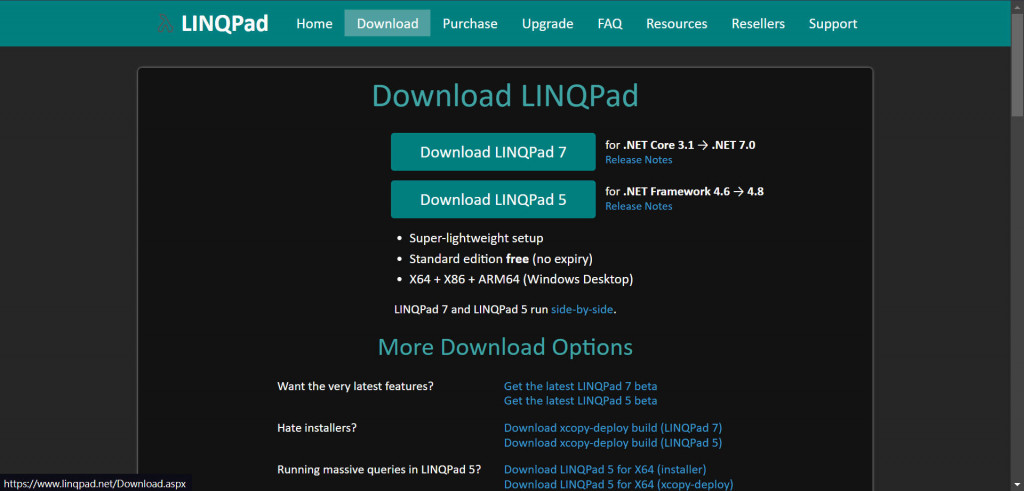
對於後端工程師來說,就是在和資料庫玩耍互動,資料庫連線必須先給它處理掉!
LINQPad左上角會有個Add Connection的選項,按下去會跳出下圖,Next按下去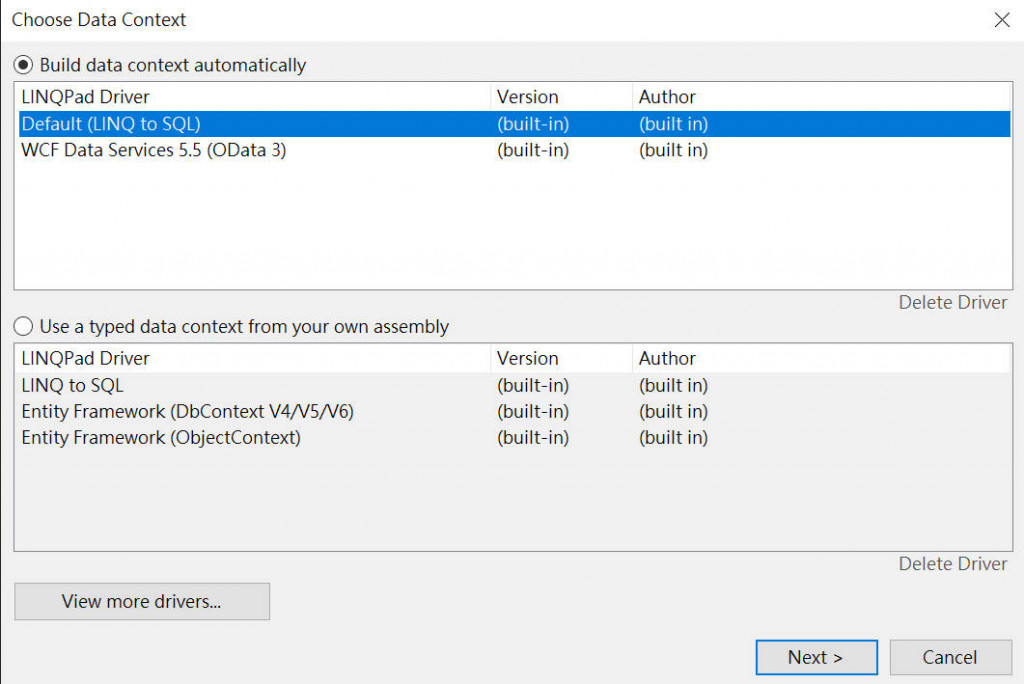
可以針對要連線的對象去選擇,像我自己有用到SQL Server & SQL Azure。把Server的地方填上資料庫Server名稱,可以先按Test試看看連線,沒問題就可以按OK。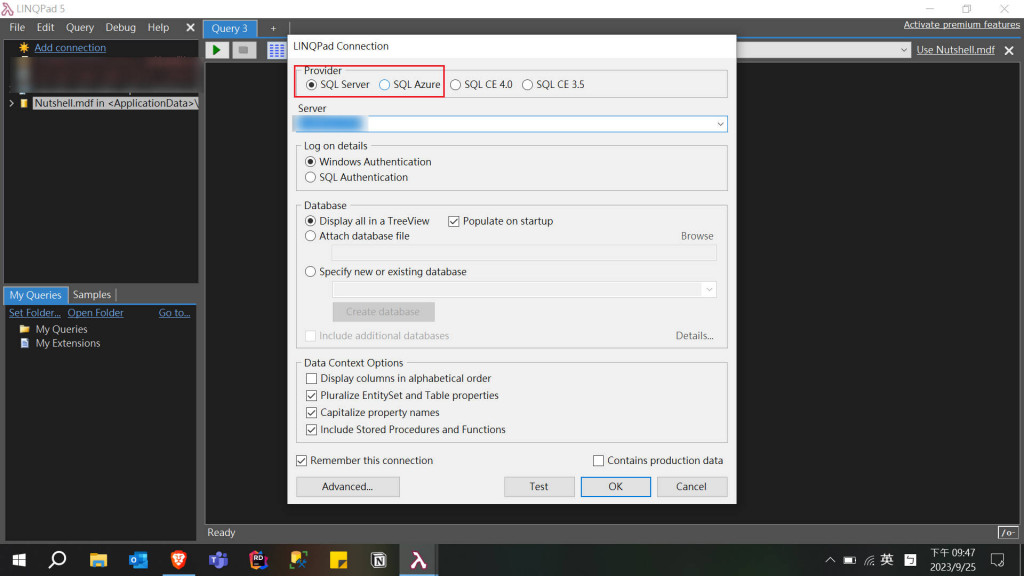
來測試看看是否真的連線成功!
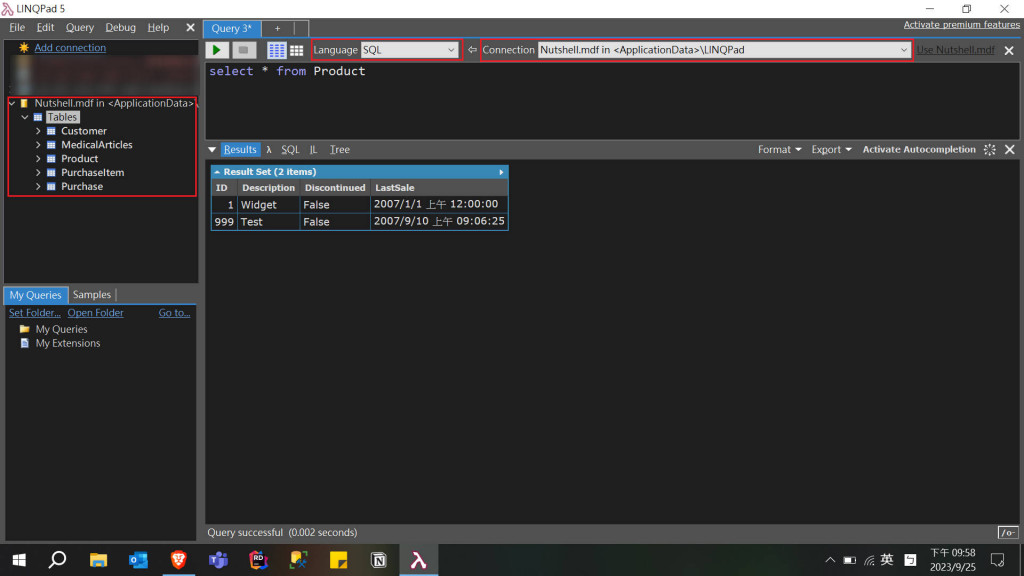
LINQPad對於.NET的開發人員真的算是個方便的工具,不想開SSMS可以加減使用這個工具。(小聲:雖然我現在還是把這工具先放旁邊改用Rider了xD
LINQ 學不會嗎?利用 LINQPad 加上滿滿的範例來練習吧
LINQPad基本安裝與C# Program模式操作範例
LINQ 深入淺出(二):工具篇 LINQPad
